Kui sa teil on LG teler ja kui olete selle nutikat platvormi avastanud, olete märganud, et LG webOS suudab palju – annab teile kiire juurdepääsu rakendustele nagu Netflix, sirvige oma lemmikkanaleid, voogesitage muusikat ja palju muud. Kuid kui olete iPhone'i fänn, olete võib-olla järginud ka teatud piiranguid: LG telerid ei toeta loomupäraseid ühendusi iOS-i või iPadOS-iga.
Sisu
- Kasutage oma iPhone'i ühendamiseks LG teleriga kolmanda osapoole rakendust
- Ühendage Apple TV seade
- Ühendage Google Chromecasti seade
- Teie LG teleri ekraani peegeldamise piirangud
Soovitatud videod
Mõõdukas
30 minutit
iPhone
LG teler
Tavaliselt tähendab see, et te ei saa oma iPhone'i kasutada sisu peegeldamiseks ega telefonist suuremale LG teleriekraanile ülekandmiseks. Siiski on selle probleemi lahendamiseks mõned lahendused, mis võivad anda soovitud tulemuse. Vaatame kõige tõhusamaid viise iPhone'i ühendamiseks LG ekraaniga.
Lisalugemist LG telerite kohta
- Kuidas kustutada rakendusi LG nutitelerist
- Kuidas värskendada LG nutiteleri tarkvara
- Kuidas värskendada rakendusi LG nutiteleris

Kasutage oma iPhone'i ühendamiseks LG teleriga kolmanda osapoole rakendust
Sellel lähenemisviisil on oma plussid ja miinused, kuid üldiselt on see üks teie parimaid valikuid. See on tavaliselt tasuta (kuigi sellega võivad kaasneda mõned reklaamid), see on väga kiire, te ei vaja lisaseadmeid ja saate kasutada rakendust mitut tüüpi meediumite haldamiseks. Negatiivne külg võib olla ühilduvus teatud LG teleritega, selle meetodi korral võivad vead kergemini ilmneda ja peate oma telefoni lisama veel ühe, veidi invasiivse rakenduse.
Kui see tundub teile ausa kaubandusena, võite proovida mitmeid rakendusi. Meile meeldib ülekanderakendus TV Assist, mis aitab iOS-i uusimate versioonidega kursis olla ja töötab teie telefonis suurema tõenäosusega sujuvalt. The LG teleri ekraani peegeldamise rakendus AirBeamTV-lt on ka hea valik, kuna see on loodud spetsiaalselt LG-ga töötamiseks. Ükskõik, mille valite, tehke järgmist.
Samm 1: Kontrollige veel kord, et teie LG teler ja iPhone on ühendatud samasse WiFi-võrku. Tavaliselt pole see probleem, kuid võite veenduda, et nad on mõlemad samas bändis ja et te ei kasuta VPN või sarnane filter, mis võib ühendusi blokeerida.
2. samm: Laadige rakendus alla oma iPhone'i. Avage see ja logige vajadusel sisse. Olenemata sellest, millise rakenduse valite, peate tõenäoliselt andma sellele loa oma iPhone'i sisule juurdepääsuks peegeldamiseks ja võib-olla ka teatisi saatma. Sellest ei saa tegelikult kuidagi mööda, kuigi saate rakenduse blokeerida Seaded kui olete telerisse ülekandmise lõpetanud.

Seotud
- Kuidas ühendada oma iPhone Samsungi teleriga
- Olgem selged, Apple – on aeg teha läbipaistev iPhone
- LG toob Apple TV, Apple Music ja AirPlay webOS Hubipõhistesse teleritesse
3. samm: Oodake, kuni rakendus tuvastab saadaolevad seadmed, ja valige oma LG teler, et veenduda, et need kaks on edukalt ühendatud. Sisu peegeldamiseks järgige rakenduse juhiseid. Võimalik, et peate sirvima sisu, mille teie rakendus teie iPhone'is tuvastab, ja valima sellise valiku nagu Alustage edastust või midagi sarnast.
4. samm: Video puhul võib telerisse ülekandmisel oodata mõningast viivitust – üks või kaks sekundit, mistõttu ei ole hea proovida samaaegselt telefonis ja teleris vaadata. Kui olete lõpetanud, on rakendustel peegeldamise peatamise valik, mille abil saate väljuda.
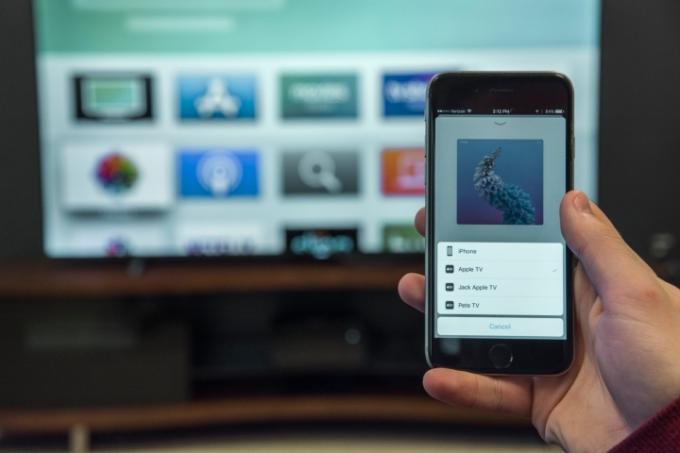
Ühendage Apple TV seade
Kas ülekandmisrakenduse kasutamine tundub teile pisut kohmakas? Kui teil on Apple TV digiboks või soovite seda osta, on palju lihtsam viis. Apple TV toetab AirPlay, Apple'i enda ülekandestandard, nii et saate oma telefoni kasutada Apple TV-sse ülekandmiseks, mis omakorda kuvab sisu teie LG teleris. Kuni teil on saadaval HDMI-port, töötavad Apple TV-d hästi LG teleritega ja loomulikult on iPhone'id loomulikult ühilduvad. Apple'i oma Apple TV 4K uusim versioon, mis kuulutati välja 2022. aastal, on täiustanud ühilduvust telerite ja uus eelarvevalik 130 dollarit.
Kui kõik on ühendatud, peate vaid leidma sisu, mida soovite peegeldada, valima selle ja seejärel Apple'i oma Jaga nuppu. Oodake, kuni teie iPhone tuvastab teie Apple TV ja valib selle ülekandmiseks. Esmakordsel peegeldamise seadistamisel peate sisestama teleris kuvatava koodi, et teie iPhone teaks, millist seadet kasutada.

Ühendage Google Chromecasti seade
Teine võimalus on osta selline seade Chromecast koos Google TV-ga. Kuigi see dongle ei pruugi teie iPhone'iga nii ühilduda kui Apple TV, töötab see siiski hästi ja on uue seadme ostmisel oluliselt odavam.
Kui Chromecast on ühendatud, saate avada oma sisurakenduse ja leida ülekandmisnupu ikooni, mis näeb välja nagu WiFi-signaal ja teler. See töötab täpselt samamoodi nagu AirPlay. Kui voogesitate veebist, soovite kasutada Chrome'i ja tõenäoliselt kinnitada seadete valikute abil tööriistaribale Cast-nupp.
Teie LG teleri ekraani peegeldamise piirangud
Ekraani peegeldamine võimaldab teil LG teleris suurt osa sisust jagada, kuid sellel on sisseehitatud piirangud. Teatud rakendused blokeerivad oma sisu kaitsmiseks DRM-i (digitaalsete õiguste halduse) poliitika osana mis tahes tüüpi peegeldamist. Kahjuks hõlmab see populaarseid rakendusi, nagu Netflix ja Disney+. Positiivne on see, et LG enda nutikas platvorm toetab neid rakendusi, nii et saate need otse LG WebOS-i alla laadida, et neid oma teleris kasutada.
Toimetajate soovitused
- LG 100-dollarine veebikaamera võimaldab tema uusimatel teleritel teha videokõnesid ja palju muud
- Üks teatis, mida AirPods ja iPhone hädasti vajavad
- YouTube annab iOS-i kasutajatele veel ühe põhjuse Premiumi eest maksta
- LG ütleb, et tema G3 OLED evo teler on 70% heledam, ilma nähtava seinavaheta
- Apple Music Sing toob karaokesingalongid iPhone'idesse ja Apple TV-sse
Uuenda oma elustiiliDigitaalsed suundumused aitavad lugejatel hoida silma peal kiirel tehnikamaailmal kõigi viimaste uudiste, lõbusate tooteülevaadete, sisukate juhtkirjade ja ainulaadsete lühiülevaadetega.




